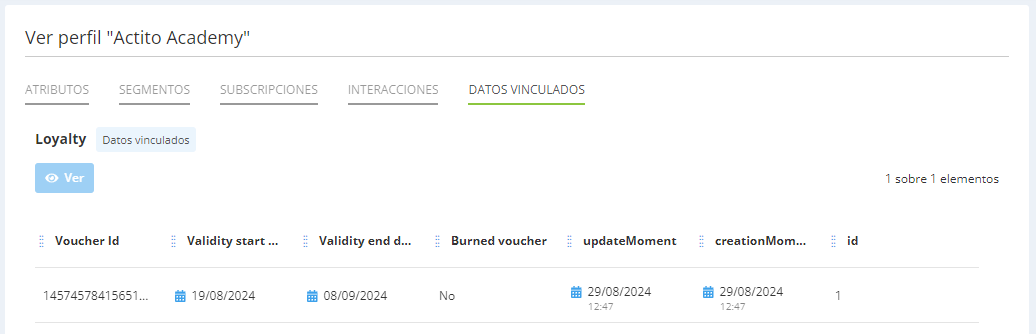Acceder a la ficha de un perfil
Para ver la ficha detallada de un perfil, ve a la aplicación "Gestionar Perfiles" (Catálogo > Perfiles > Gestionar perfiles)
Puedes acceder directamente a este paso a través del menú rápido.
A. Elegir la tabla
Selecciona la tabla de perfiles en la que deseas buscar un perfil. Luego, haz clic en el botón "Ver Perfiles".
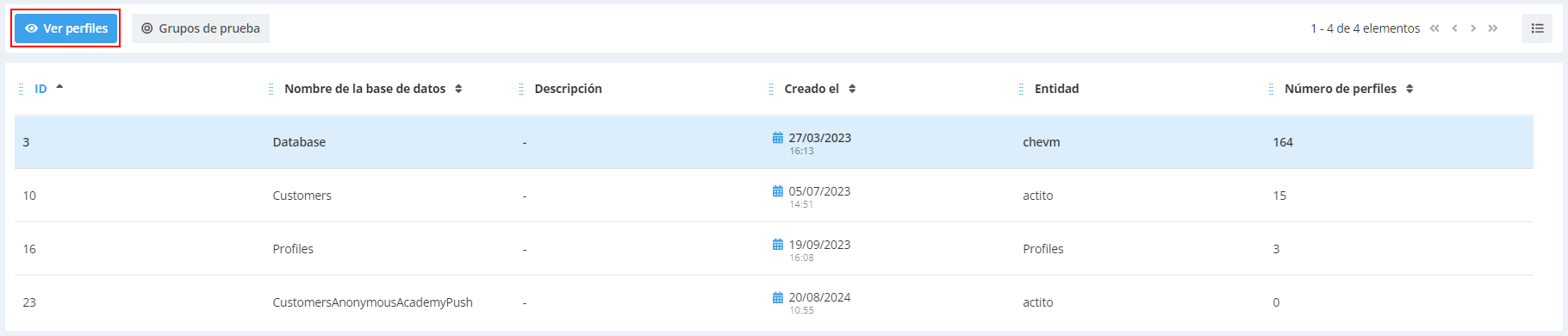
Si solo tienes una tabla de perfiles, no será necesario que elijas una tabla y pasarás directamente al siguiente paso.
B. Buscar el perfil
Después de seleccionar tu tabla, se mostrarán por defecto los últimos 20 perfiles agregados, con las columnas correspondientes a los diferentes atributos de tu base de datos.
Se muestra una selección de atributos relevantes de forma predeterminada. Puedes modificar los atributos mostrados haciendo clic en el ícono en la parte superior derecha de la pantalla.
Podrás buscar uno o varios perfiles en particular. Para ello, tienes 2 opciones:
- realizar una búsqueda rápida a través de la pestaña "Encontrar un perfil"
- realizar una segmentación a través de la pestaña "Explorar perfiles"
Encontrar un perfil
En la pestaña "Encontrar un perfil", podrás realizar una búsqueda entre el total de perfiles en tu base de datos (se muestra a la derecha del campo de entrada).
Su búsqueda puede basarse en los siguientes criterios:
- El atributo estándar "Dirección de correo electrónico" (emailAddress)
- El atributo técnico "ID de perfil" (profileId) que corresponde al identificador autogenerado por Actito
- El atributo estándar "Número de teléfono móvil" (gsmNumber)
- La combinación de los atributos estándar "Nombre" (firstName) y "Apellido" (name)
- Cualquier otro atributo definido como clave única en su base de datos, por ejemplo: un número de cliente
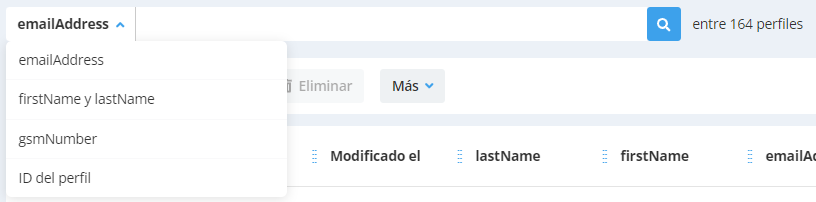
Los atributos Dirección de correo electrónico, Número de teléfono móvil, Nombre y Apellido están disponibles incluso si no son únicos u obligatorios en su base de datos. Sin embargo, estos campos deben estar basados en los atributos predefinidos.
Principios de búsqueda
- Si el campo es de tipo "número entero" (por ejemplo: un número de cliente, el ID de perfil técnico), la búsqueda se realizará en base a una coincidencia exacta.
- Si el campo es de tipo "texto" (dirección de correo electrónico, nombre y apellido...), la búsqueda intentará primero encontrar una coincidencia exacta. Si no se obtiene ningún resultado, la búsqueda continuará automáticamente en base a una coincidencia aproximada y devolverá los perfiles que contengan los caracteres ingresados.
- En una búsqueda aproximada, se mostrarán como máximo 20 perfiles. Si el resultado supera este número, se le informará en la parte superior derecha con la invitación a utilizar la función "Explorar". Haga clic en el botón para iniciar automáticamente una segmentación en base al criterio de búsqueda.
Explorar perfiles
La función "Explorar perfiles" le permite utilizar la aplicación de segmentación para realizar una selección amplia en base a una combinación de criterios.
Por defecto, se mostrarán los últimos 20 perfiles agregados.
Para seleccionar perfiles basados en una segmentación, haga clic en el botón "Definir".
La aplicación de segmentación se abrirá en un panel deslizante que le permitirá combinar diferentes módulos correspondientes a las interacciones registradas por Actito.
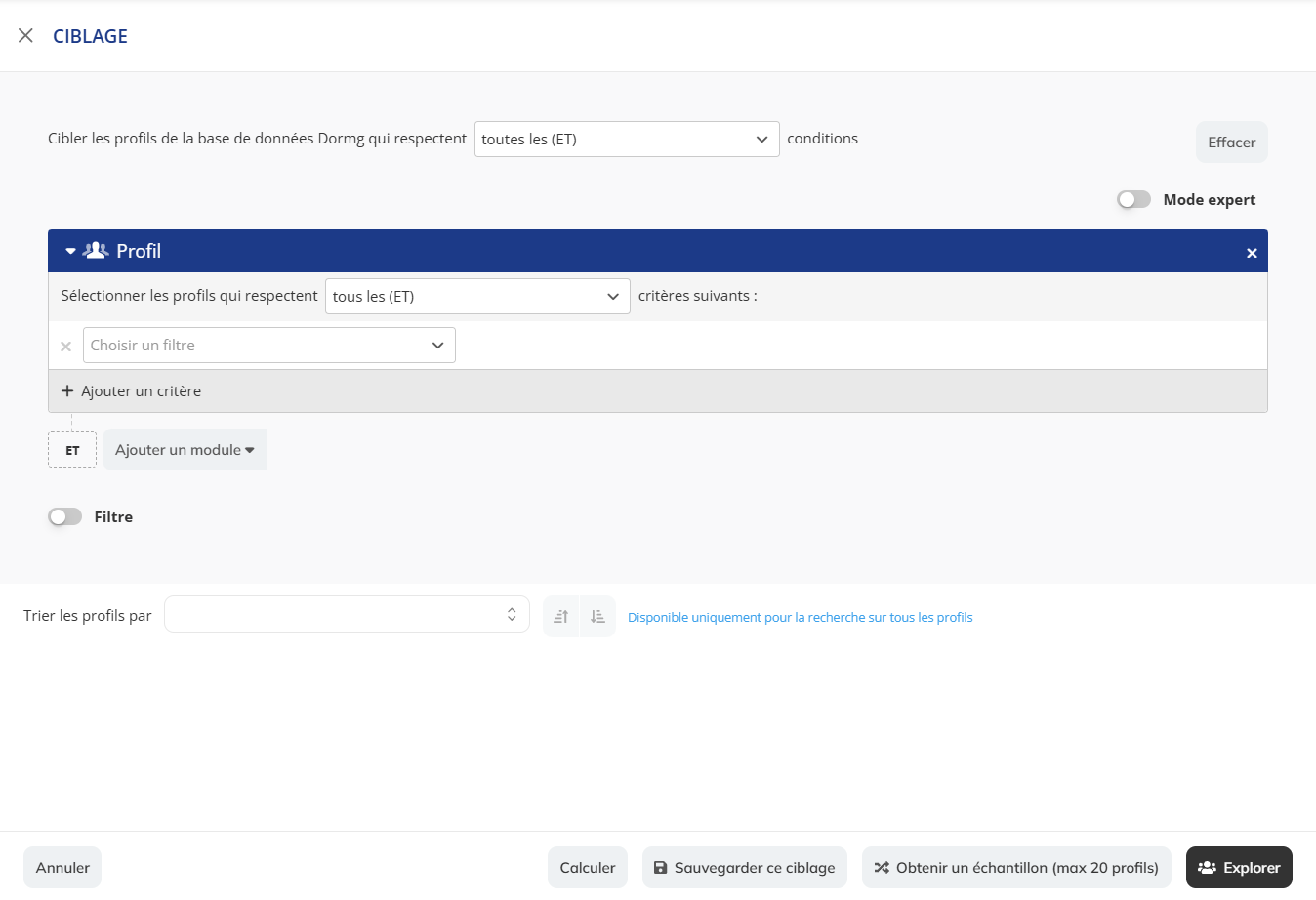
Para obtener más información sobre esta aplicación, consulte el capítulo "Segmentación".
Si desea saber cuántos perfiles coinciden con sus criterios de selección, haga clic en el botón 'Calcular'.
Esto le mostrará el número de perfiles seleccionados. Puedes hacer clic en este botón cada vez que realices un cambio para ver el número de perfiles afectados en tiempo real.
¿No es necesario esperar el resultado de toda su base de datos? Tiene la opción de obtener rápidamente una muestra de hasta 20 perfiles haciendo clic en este botón:
Guardar tu targeting
Antes de iniciar la exploración de objetivos, puede guardar la definición de objetivos mediante el botón «Guardar este objetivo» situado en la parte inferior derecha de la pestaña de objetivos.
Se abrirá una ventana emergente que te permitirá definir un nombre y una descripción para tu targeting.
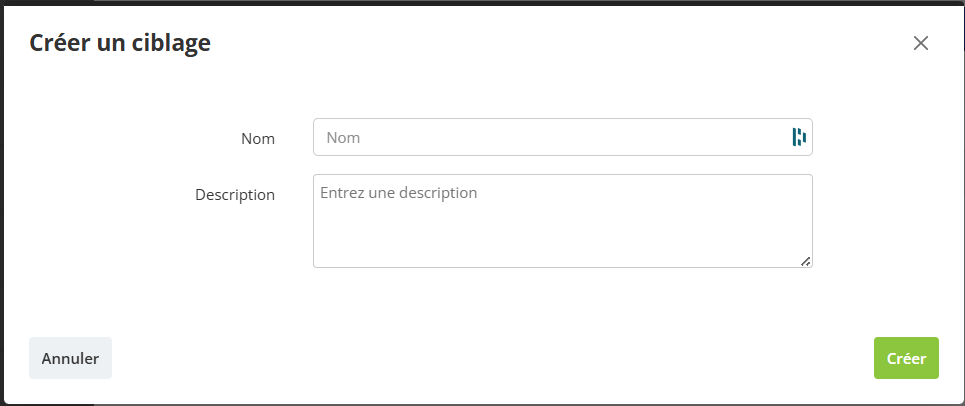
Esto creará un Targeting guardado, como si hubiera definido los criterios en la aplicación dedicada. .
Navegando en la búsqueda
Una vez calculado el resultado de la segmentación, se mostrarán todos los perfiles correspondientes por página de 20 resultados. Tiene la opción de navegar entre estas páginas.
Por defecto, los perfiles se ordenarán según su fecha de creación, pero tiene la opción de elegir el criterio de visualización y el orden ascendente o descendente al definir su segmentación.
Puede "Editar" su segmentación para modificar los criterios de selección o el orden de visualización de los perfiles.
Mantenga targeting
Una vez calculada la segmentación, su definición se mantendrá en memoria para el usuario que inició el cálculo.
De esta manera, las próximas veces que el mismo usuario acceda a "Explorar perfiles", la segmentación y su resultado persistirán (incluso después de cerrar sesión).
El resultado de la búsqueda puede variar en el tiempo según los criterios de selección. Es por ello que se muestra la fecha y la hora de la búsqueda en la parte superior de la pantalla.
Para volver a lanzar la búsqueda, haz clic en el botón de refrescar.
También puedes eliminar la búsqueda de la memoria.
Exportar la selección
Para exportar los resultados de tu búsqueda haz clic en Más y en 'Exportar perfiles explorados'.

Se te redirigirá al módulo de exportación de perfiles module.
C. Ver una ficha de perfil
Independientemente del modo de búsqueda que hayas utilizado, una vez hayas encontrado el perfil, puedes consultar la ficha detallada del perfil.
Para ello, selecciona la fila del perfil en cuestión, que se pondrá verde, y haz clic en Ver.
También puedes hacer doble clic en la fila del perfil en cuestión.

D. Las pestañas de la ficha de perfil
En la ficha de perfil encontrarás los diferentes tipos de elementos de tu tabla de perfiles. Sus funcionalidades aparecen detalladas en Comprender los componentes de una tabla de perfiles.
Esta información se estructura en pestañas.
La pestaña de atributos
Esta pestaña contiene:
datos básicos del perfil (datos sociodemográficos, intereses, etc.) otros datos de su perfil (edad del perfil) datos técnicos relativos al perfil (fecha de creación, etc.)
Attributos
En esta primera categoría, verá los atributos que ha elegido añadir a su tabla de perfil. Estos atributos pueden ser predefinidos o personalizados.
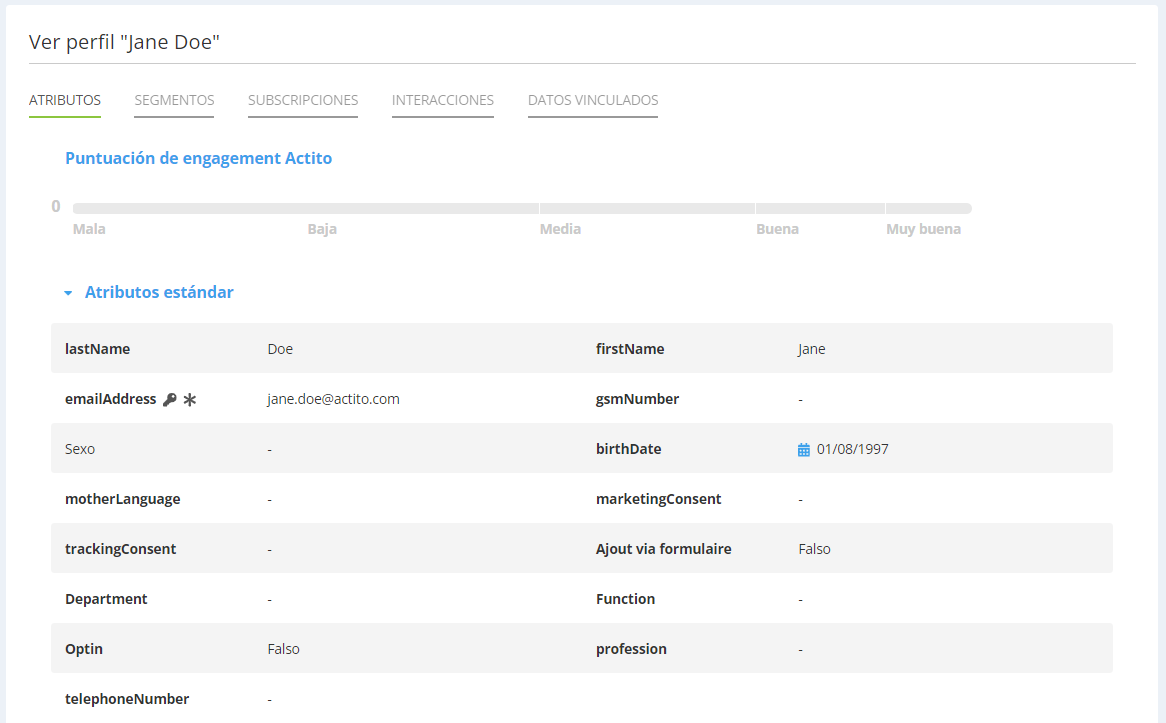
Otros atributos
En la categoría 'Otros atributos', encontrarás los siguientes atributos:
- Edad del perfil: la edad de los perfiles se calcula automáticamente por Actito si se utiliza el atributo predefinido 'birthDate' en la tabla de perfiles.
- Grupo de dominio de correo electrónico: basado en la lista que puedes encontrar en el artículo 'Dirigirse por dominio de envío'
Atributos técnicos
También existen atributos técnicos recopilados por defecto por Actito:
- ID del perfil: el ID proporcionado automáticamente a un perfil al ser creado.
- Creado el: el momento de la creación de un perfil.
- Actualizado el: el momento de la actualización de un perfil.
- Último agente de usuario de correo electrónico: la última versión y configuración del dispositivo utilizado para leer el último correo electrónico.
- Última actividad de un correo electrónico: el último estado de actividad en un correo electrónico para este perfil (Estados posibles: Hard bounce, Respuesta automática, Soft bounce, Clic, Enviado, Error, Actividad demasiado baja, Dirección de correo electrónico de baja calidad, Dirección de correo electrónico ya contactada, Dirección de correo electrónico no válida, Ninguna dirección de correo electrónico, Otro, Dominio 'Catch all', Presión comercial, Cuarentena temporal, Cuarentena a largo plazo, En la lista negra del usuario, Abierto).
- Último dispositivo email: el último tipo de dispositivo utilizado para leer el último correo electrónico
- Añadido a la lista negra: el momento en que el perfil fue añadido a la lista negra.
- Recencia de compromiso Actito.
- Recencia de apertura de un correo electrónico: la última vez que el perfil abrió un correo electrónico.
- Recencia de segmentación de una push: la última vez que el perfil fue segmentado en una campaña de notificación push.
- Recencia de segmentación de un correo electrónico: la última vez que el perfil fue segmentado por una campaña de correo electrónico.
- Recencia de segmentación de SMS: la última vez que el perfil fue segmentado en una campaña de SMS.
- Recencia de clic en un correo electrónico: la última vez que el perfil hizo clic en un correo electrónico.
- Recencia de clic en un SMS: la última vez que el perfil hizo clic en un SMS con un URL corto de Actito.
- Recencia de clic en una push: la última vez que el perfil hizo clic en una notificación push.
- Recencia de conversión de goal: la última vez que el perfil alcanzó un goal (goal de visita al sitio web o goal transaccional).
- Recencia de participación: la última vez que el perfil participó en un formulario (participación parcial o completa).
- Recencia de push recibida: la última vez que el perfil recibió una notificación push.
- Recencia de SMS recibido: la última vez que el perfil recibió un SMS.
- Recencia de apertura de un push: la última vez que el perfil abrió una notificación push
- Recencia de clic en WhatsApp: indica la fecha y la hora en que el perfil hizo clic por última vez en una campaña de WhatsApp
- Recencia de apertura en WhatsApp: indica la fecha y la hora en que el perfil abrió por última vez una campaña de WhatsApp
- Recencia de segmentación en WhatsApp: indica la fecha y la hora en que el perfil fue segmentado por última vez en una campaña de WhatsApp
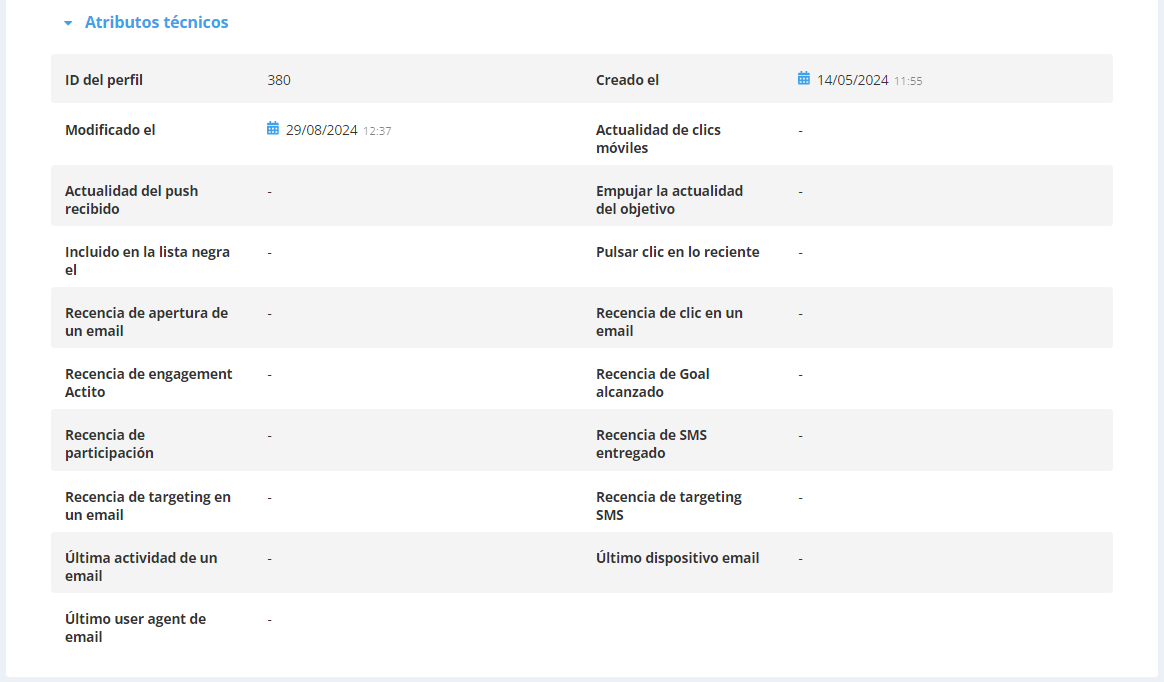
Modificar la aperencia de la ficha de perfiles
Si el orden en el que se muestran los atributos en tu ficha de perfil no se ajusta a tus necesidades, tienes la opción de modificarlo y crear subsecciones a través de la aplicación "Gestionar estructuras de bases de datos" (Catálogo > Perfiles > Gestionar estructuras de bases de datos).
Selecciona la tabla de perfil correspondiente y haz clic en "Editar". Luego, haz clic en "Editar visualización" a través del botón "Más".
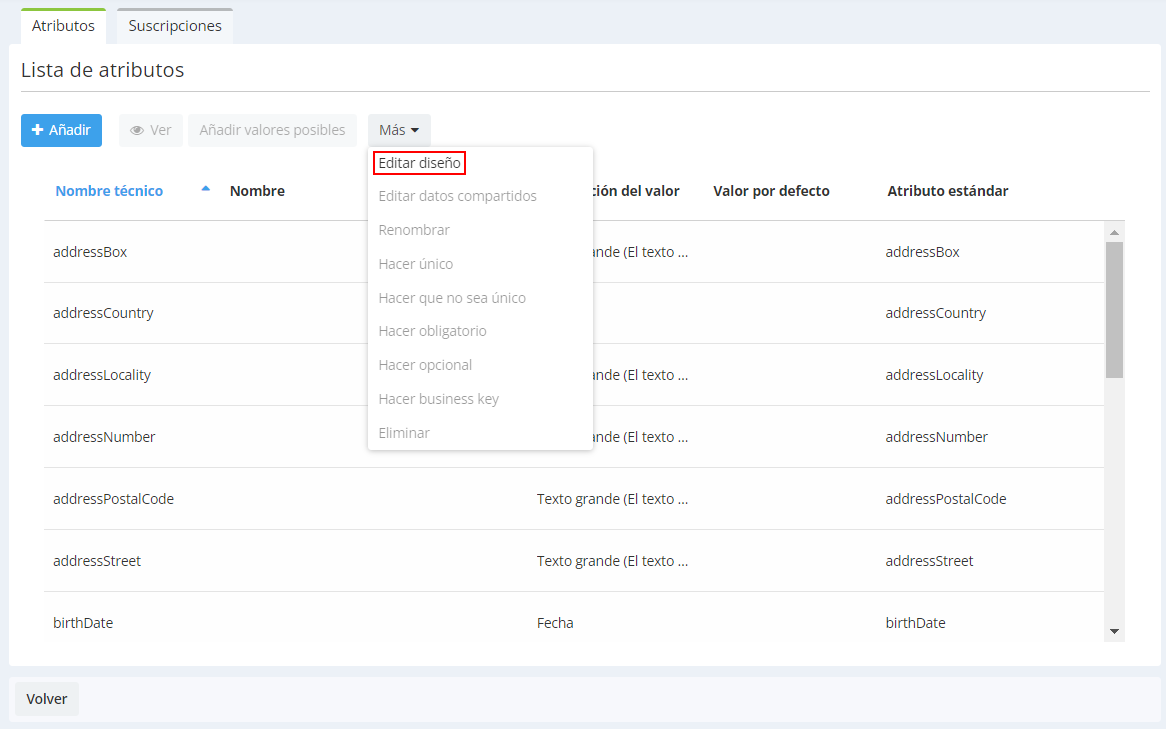
Desde esta interfaz, puedes modificar la visualización y el orden de los atributos simplemente arrastrándolos y soltándolos en su nueva posición.
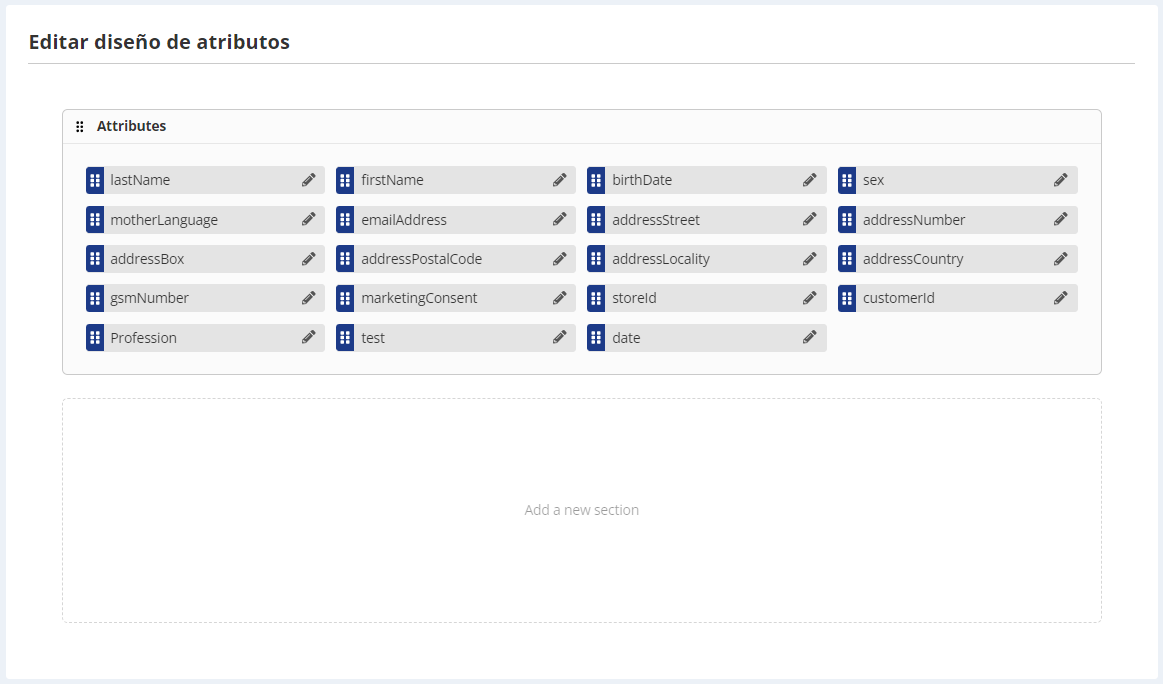
También puedes crear subsecciones para agrupar atributos que contengan información similar, lo que facilita la lectura de fichas de perfil largas y complejas.
Para ello, simplemente haz clic en el botón "+", dale un nombre a la sección y haz clic en "Agregar". Luego puedes arrastrar y soltar los atributos en la nueva sección.
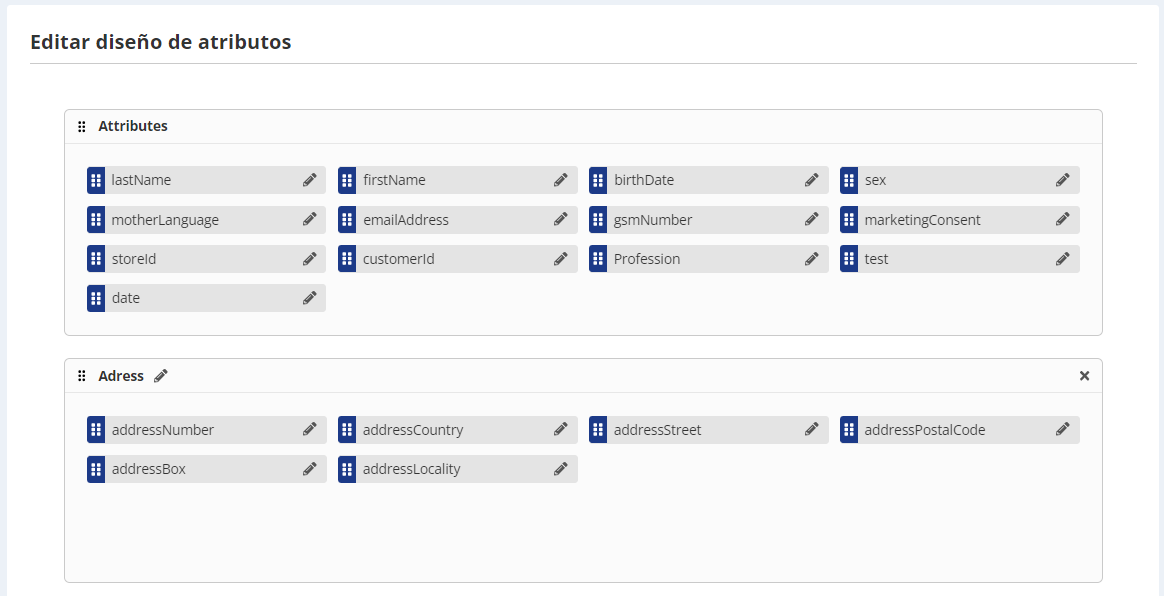
También tienes la opción de modificar el nombre de visualización de los atributos. Para ello, simplemente haz clic en el icono del lápiz junto al nombre del atributo.
Una vez que hayas realizado las modificaciones deseadas, no olvides hacer clic en "Guardar" antes de salir de la aplicación. Luego puedes ir a la ficha de perfil para ver la nueva visualización.
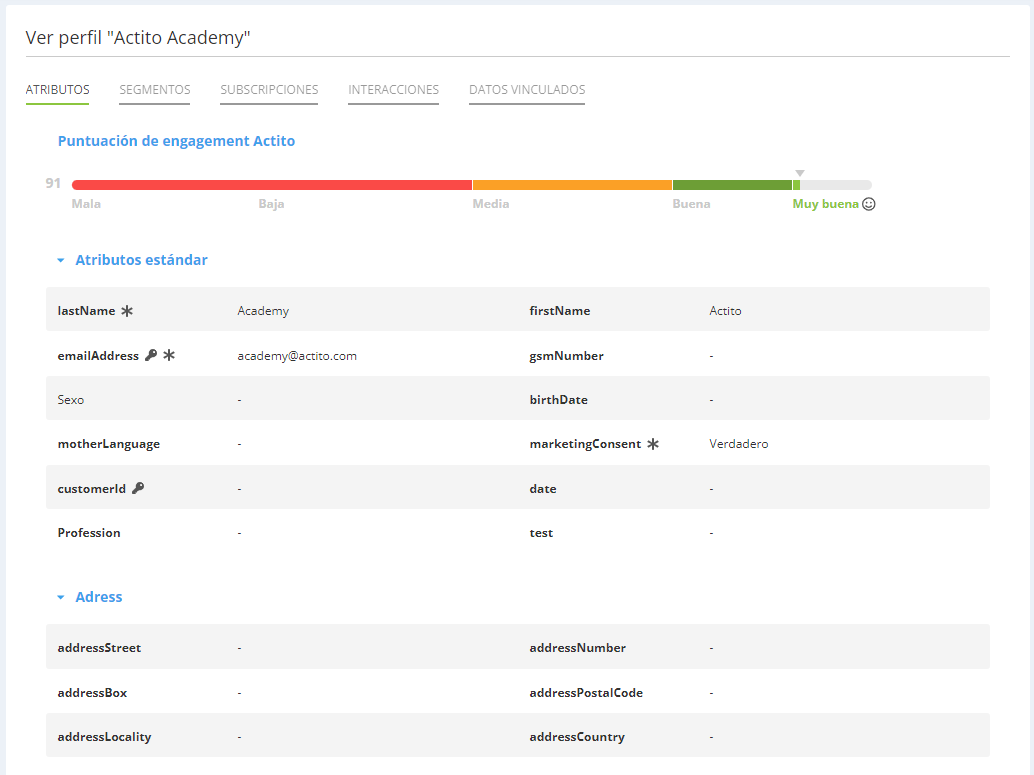
La pestaña de segmentaciones
A través de esta pestaña, puedes obtener una visión general de todos los segmentos a los que tu perfil pertenece o ha pertenecido.
Para obtener más detalles sobre la definición de segmentación, haga clic en el ojo en la columna "Acciones".
Si el historial de segmentación está habilitado, haga clic en el ícono del reloj para ver el historial completo de transiciones de perfil (de un segmento a otro para segmentaciones exclusivas, o al ingresar o salir de una segmentación simple).
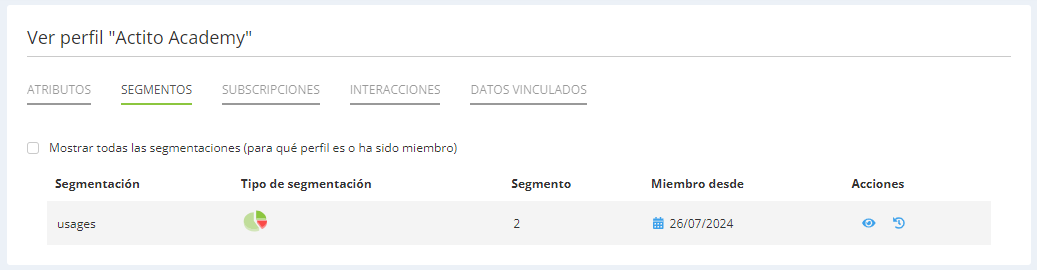
Si un perfil pasa de un segmento a otro (o sale y vuelve a entrar en la segmentación) varias veces durante el mismo día, solo se conserva el último valor en el historial de segmentación.
Un icono de advertencia indica que se han producido varias transiciones: esto normalmente significa que hay un problema con sus reglas de segmentación, como un espacio o una superposición entre sus criterios.
Por supuesto, un perfil inactivo se puede reactivar, pero un perfil no debe pasar de un segmento a otro en el mismo día: esto es una señal de que es necesario volver a comprobar las reglas de segmentación.

La pestaña de subscripciones
A través de esta pestaña, puedes obtener una visión general de todas las suscripciones a las que tu perfil está vinculado.
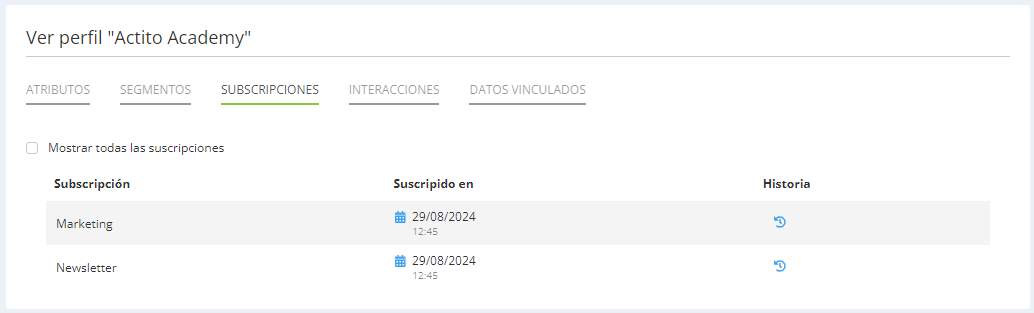
Si tu perfil no tiene ninguna suscripción actualmente, se indicará.
Al marcar la casilla "Mostrar todas las suscripciones", se mostrarán todas las suscripciones existentes en tu tabla, con el estado correspondiente al perfil. También tienes la opción de ver el historial de suscripciones de este perfil.
La pestaña de devices
Esta pestaña contiene información sobre los dispositivos vinculados a este perfil.
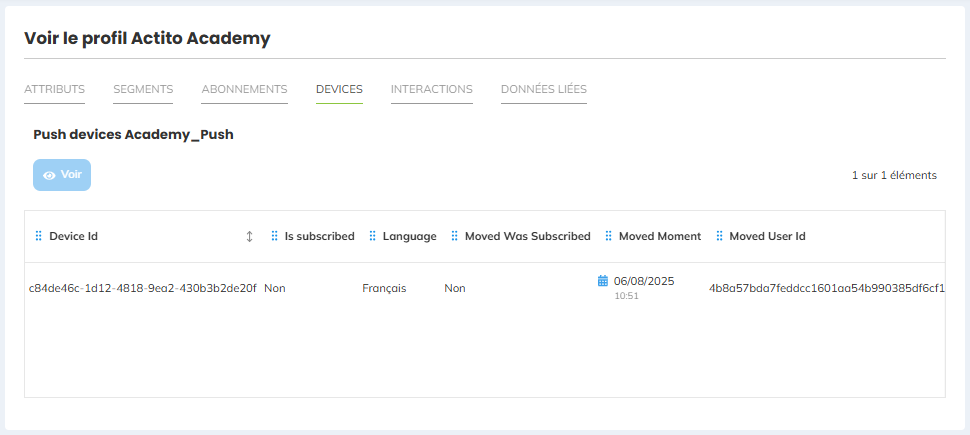
Si desea ver toda la información sobre un dispositivo, puede hacer clic en el dispositivo deseado y luego en «Ver».
La pestaña de interacciones
Esta pestaña muestra todos los tipos de interacciones entre tú/tu marca y el perfil, ya sea dentro de Actito o en las tablas personalizadas.
Puedes filtrar las interacciones por tipo: desmarca uno o varios tipos haciendo clic en ellos.
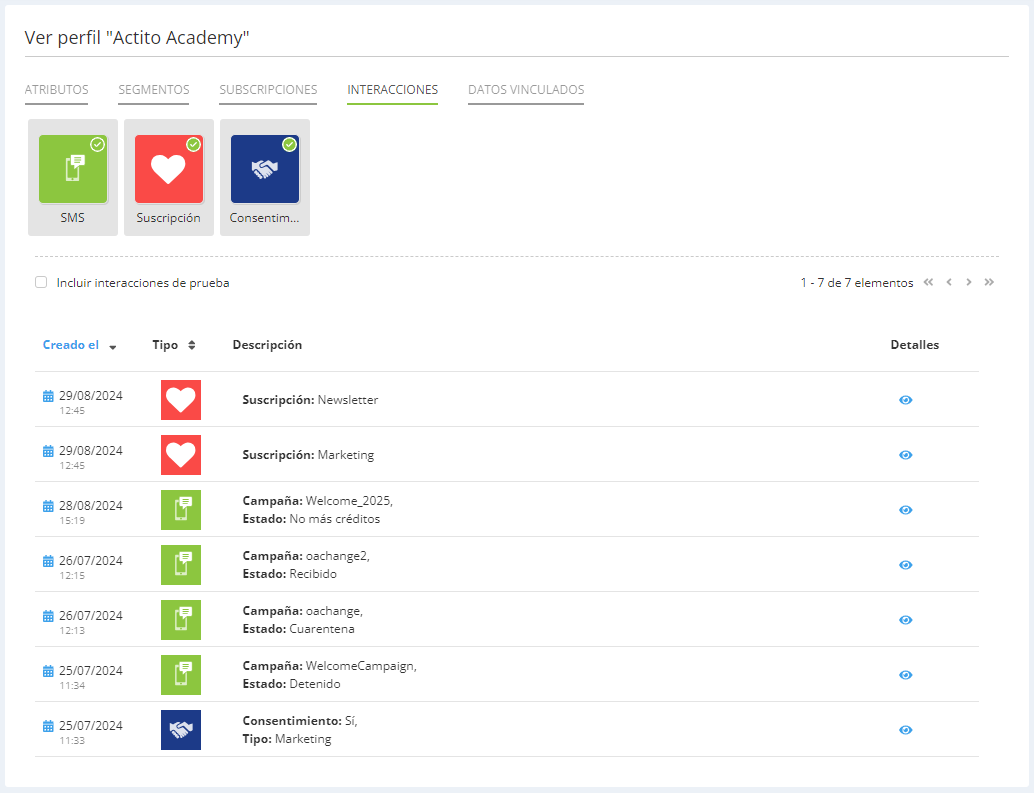
Para obtener más detalles sobre la interacción, haz clic en el icono del ojo en la columna "Detalles".
Las interacciones del correo electrónico se explican en este artículo.
La pestaña de datos vinculados
Esta pestaña muestra la información relacionada con elementos adicionales vinculados a este perfil que se almacenan en una tabla de tipo datos vinculados.
Por ejemplo, hijos, mascotas, una tarjeta de fidelidad...